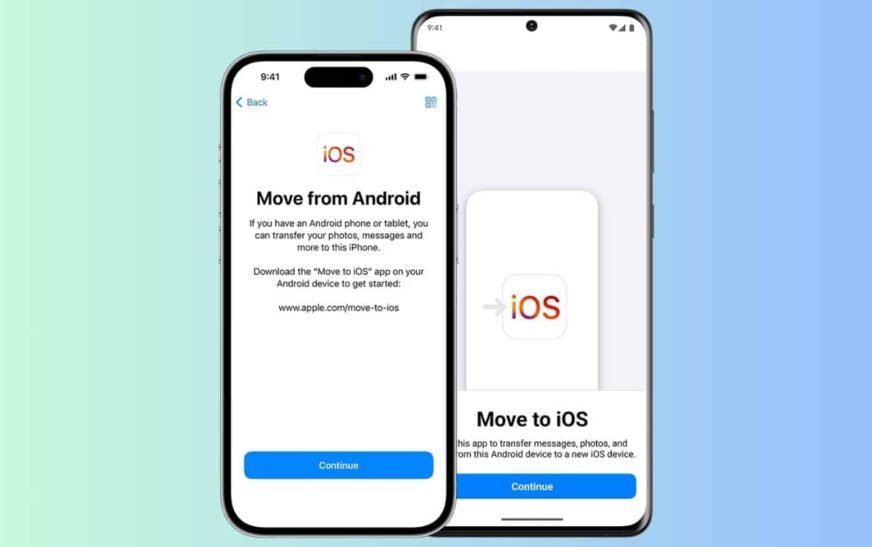Déplacer vers iOS a toujours été un moyen pratique et sécurisé de migrer vers l’écosystème Apple. Il aide les utilisateurs d’Android à transférer des éléments essentiels comme des contacts, des messages, des photos, des vidéos, des comptes de messagerie, des calendriers et même des chats WhatsApp. Bien que le processus soit généralement lisse, les bogues ne sont pas inconnus, surtout si vous déplacez de grands volumes de données.
Lorsque l’application cale ou ne se connecte pas, il est facile de supposer que vos fichiers ont disparu pour de bon. Mais si je devais deviner, vous n’avez probablement rien perdu. C’est souvent un problème temporaire, et il existe plusieurs moyens efficaces de le réparer.
1. Connectez-vous au hotspot temporaire de l’iPhone
Temps nécessaire: 3 minutes
Déplacez-vous sur iOS n’utilise pas votre Wi-Fi à domicile. Au lieu de cela, l’iPhone crée un réseau privé que votre téléphone Android doit rejoindre. Si vous manquez cette étape, il n’assorait pas les appareils et le code sera sorti ou ne s’affichera pas du tout.
- Sur votre Androïdeouvrir Paramètres Wi-Fi.
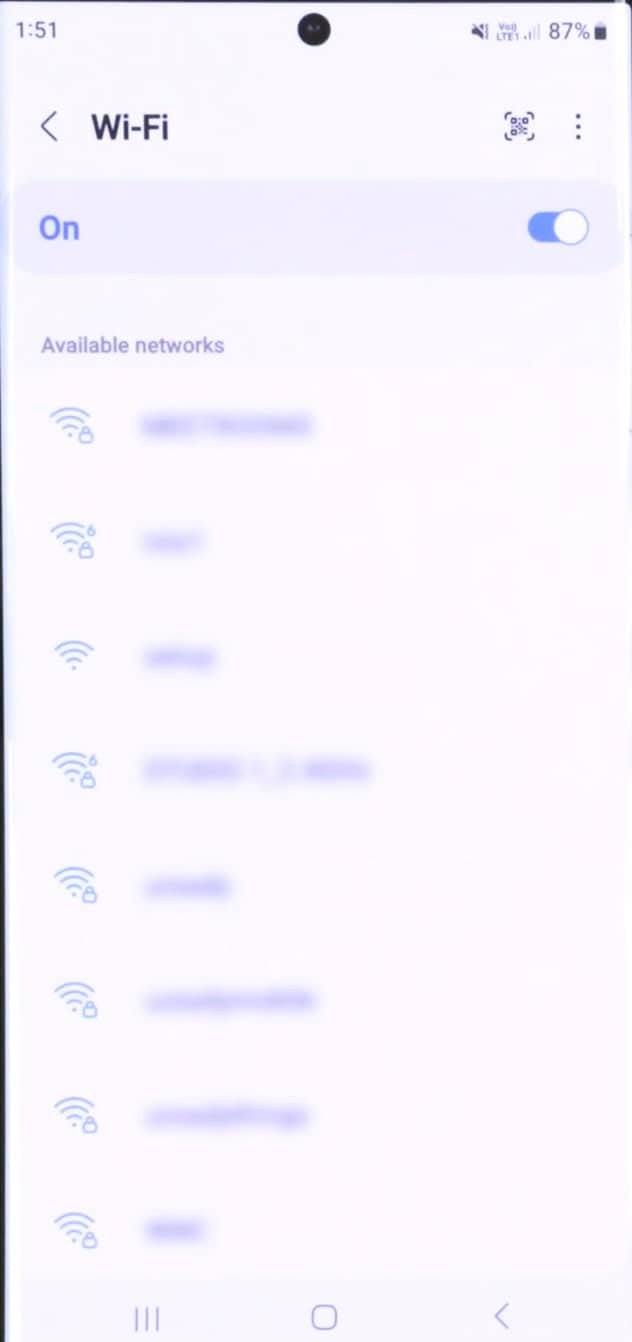
- Recherchez un réseau en commençant par ios ou Pomme.
- Entrez le code affiché sur votre iPhone pour se connecter.

- Retourner Passer à iOS et reprendre la configuration.
2. Désactiver le Wi-Fi adaptatif ou la commutation de données mobiles
Les appareils Android avec les paramètres Wi-Fi adaptatifs se déconnectent souvent automatiquement des réseaux faibles. Étant donné que le hotspot temporaire de l’iPhone manque d’accès Internet, votre téléphone pourrait le laisser tomber à mi-transfert. Cela rompt la poignée de main entre les appareils et arrête la session.
- Aller à Paramètres Android > Relations > Wi-Fi.
- Rechercher Connectivité adaptative ou Passez aux données mobiles et le désactiver.

- Restez sur le hotspot iOS tout au long du transfert.
3. Désactiver l’économie de la batterie et les restrictions de fond
Les fonctionnalités de l’économie de batterie peuvent empêcher les applications de s’exécuter en arrière-plan ou d’utiliser l’accès Wi-Fi complet. Étant donné que le passage à iOS a besoin d’un accès ininterrompu au réseau et à la mémoire locaux, cela peut geler le processus sans avertissement.
- Aller à Paramètres Android > Applications > Passer à iOS.
- Robinet Batterie et choisir Libre ou Aucune restriction.

- S’assurer Économiseur de batterie est également désactivé dans les paramètres généraux.
4. Réinitialisez la session de transfert
Les transferts échoués laissent derrière lui des tentatives d’appariement cache. Ils peuvent faire échouer les nouvelles sessions au code de vérification ou le stal indéfiniment. Un redémarrage propre sur les deux téléphones efface les données temporaires et les liaisons réseau.
- Force quitter Passer à iOS sur Android.
- Redémarrer à la fois le iPhone et Androïde appareil.
- Recommencez le processus de configuration sur l’iPhone.
- Ouvrir Passer à iOS sur Android et connectez-vous avec le nouveau code.
5. Activer le mode avion mais conserver le Wi-Fi
Certains téléphones Android exécutent des services d’arrière-plan sur des données Bluetooth ou cellulaires, ce qui peut interférer avec le transfert. L’activation du mode d’avion coupe ces distractions tout en vous permettant de vous connecter manuellement au hotspot de l’iPhone.
- Allumer Mode avion sur votre Android.

- Activer manuellement le Wi-Fi à nouveau.
- Connectez-vous au réseau iOS de l’iPhone.
- Démarrez le processus de transfert une fois connecté.
6. Effacer le cache d’application et mettre à jour
Déménager vers les magasins iOS des données temporaires qui peuvent être corrompues après des tentatives infructueuses. Effacer le cache donne à l’application un état propre et la mise à jour garantit la compatibilité avec la dernière version Android de votre téléphone.
- Ouvrir le Magasin de jeux et vérifiez les mises à jour de l’application.
- Ensuite à Paramètres > Applications > Passer à iOS > Stockage.
- Robinet Cache effacer.
- Rouvrez l’application et recommencez le transfert.
Si les problèmes persistent, appelez Assistance Apple. Bien qu’ils ne puissent pas vous aider à naviguer sur votre appareil Android, ils aideront à tout ce qui concerne leurs produits et services. Cela dit, vous pourriez également vous accrocher sur les bases de l’utilisation du déplacement vers iOS.